Parfois, les smartphones Android peuvent aussi planter, et souvent la seule façon de les déverrouiller est redémarrer le système. Prenez cinq minutes pour apprendre à redémarrer correctement votre appareil Android maintenant.
Voici toutes les instructions nécessaires. Tout d’abord, nous verrons comment redémarrer un téléphone Android de manière traditionnelle (Vous devriez savoir comment le faire maintenant!), Nous parlerons plus tard du redémarrage forcé à partir d’appareils verrouillés.
Enfin, je vais vous présenter quelques applications qui vous permettent d’éteindre et de rallumer votre smartphone sans l’aide de boutons physiques – idéal si le bouton d’alimentation du téléphone est cassé ou ne fonctionne plus correctement. Le didacticiel s’applique à la plupart des téléphones Android et à toutes leurs versions populaires.
Vous pouvez également lire: 10 meilleures applications pour éditer des vidéos sur Android
Comment redémarrer un téléphone Android (Standard)
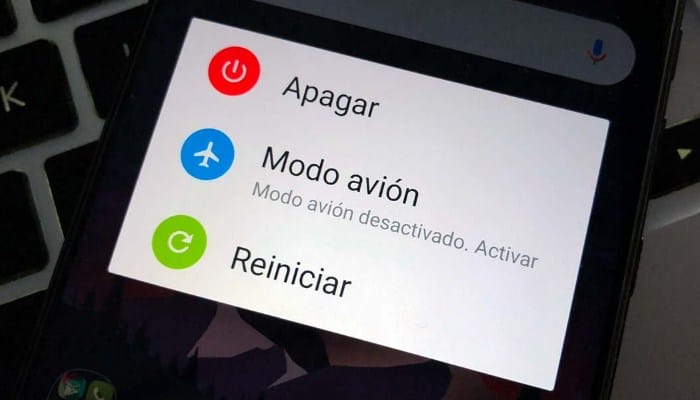
Pour terminer, je vais commencer ce didacticiel avec le mode de réinitialisation standard d’Android, également appelé techniquement « réinitialisation logicielle ». Pour que votre téléphone Android fonctionne correctement – mais vous le savez probablement déjà Tout ce que tu dois faire est:
- « Appuyez sur le bouton d’arrêt » pendant quelques secondes,
- Sélectionnez l’option «off» qui apparaît au centre de l’écran et « Attendez que l’appareil soit complètement éteint ».
- Ensuite, vous devez rallumer votre smartphone en maintenant « J’ai appuyé sur le bouton d’arrêt pendant quelques secondes », c’est tout.
Redémarrage forcé d’Android
Si tu veux savoir comment redémarrer votre android Étant donné que votre smartphone a gelé et / ou a cessé de répondre aux commandes, vous pouvez essayer de forcer un redémarrage en maintenant enfoncé le bouton d’alimentation (c’est-à-dire le bouton d’alimentation) pendant environ 10 secondes.
L’appareil doit s’éteindre complètement, après quoi vous pouvez le rallumer. Si vous ne pouvez pas forcer un redémarrage avec le bouton d’alimentation seul, essayez d’utiliser différentes combinaisons de touches (comme Power + Volume – ou Power + Home) en le maintenant enfoncé pendant 5 à 10 secondes ou, si vous avez un smartphone avec une batterie amovible, retirez la batterie et réinsérez-la.
Application de redémarrage Android
Le bouton marche / arrêt de votre smartphone est-il cassé? Ne désespérez pas, il y a des applications qui vous permet d’éteindre et de réactiver Android avec des boutons virtuels qui apparaissent sur l’écran de votre appareil.
Malheureusement, tous besoin d’autorisations rootdonc ils ne fonctionnent que si vous avez installé Android, mais une fois que vous avez surmonté ce petit « obstacle », vous pourrez les utiliser sans accroc.
L’une des meilleures applications pour redémarrer Android sans utiliser de clés physiques est Simple Redémarrer, qui est complètement libre et il a de nombreuses fonctionnalités intéressantes. Il vous permet non seulement de redémarrer votre smartphone, mais également de l’éteindre complètement, d’exécuter le logiciel de contrôle à distance ou de redémarrer votre appareil en mode sans échec.
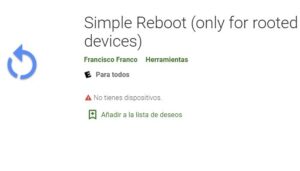
Pour installer Simple Reboot sur votre smartphone:
- « Rechercher l’application dans le Play Store » et appuyez sur les boutons « Installer » et « OK ».
- Une fois l’installation terminée, « Appuyez sur l’icône Redémarrage simple » (que vous pouvez copier sur votre écran d’accueil en maintenant votre doigt dessus et en le plaçant où vous le souhaitez sur votre écran)
- Finalement « Choisissez parmi les nombreuses options disponibles »:
Éteindre… éteignez complètement le téléphone.
Redémarrer – redémarrez le smartphone normalement.
Redémarrage progressif: Redémarrez Android « légèrement », c’est-à-dire sans interrompre l’alimentation du téléphone et sans quitter le système d’exploitation.
Redémarrez pour la récupération – redémarrez le téléphone et entrez dans la récupération. Si vous ne savez pas ce que c’est, lisez mon tutoriel sur la façon de rooter votre Android où j’explique ce qu’est la récupération et à quoi elle sert.
Redémarrez le téléphone et entrez dans le chargeur de démarrage. Il y a également plus d’informations sur le chargeur de démarrage dans mon tutoriel de démarrage.
Redémarrez en mode sans échec – Redémarrez le téléphone en mode sans échec, donc sans charger d’applications tierces. Pour revenir à la version standard d’Android, vous devez éteindre et rallumer le téléphone.
Autre application:

Si vous n’avez pas encore installé votre téléphone Android, vous pouvez accéder à une autre application appel Redémarrage rapide qui vous permet d’effectuer une sorte de redémarrage progressif de votre smartphone en fermant toutes les applications et processus en cours d’exécution (ce n’est pas exactement la même chose que la fermeture de l’appareil, mais cela peut être utile dans certaines circonstances).
Pour utiliser le redémarrage rapide:
Téléchargez l’application sur votre téléphone et touchez son icône: fait tout par lui-même, et à la fin du redémarrage, un rapport sera affiché avec une liste de toutes les applications et processus qui ont été arrêtés.
Redémarrez Android pour changer d’utilisateur
A partir de la version 4.2 sur les tablettes et de la version 5.0 sur les smartphones, Android prend en charge la configuration multi-utilisateur. Cela signifie que vous pouvez configurer plusieurs comptes (et plusieurs comptes Google) sur le même appareil avec la possibilité de passer d’un profil à un autre à tout moment.
Si vous avez configuré plusieurs comptes sur votre smartphone (allez dans Paramètres> Utilisateurs et cliquez sur Ajouter un utilisateur) et si vous voulez savoir comment redémarrer le système Pour passer d’un profil à un autre, sachez que c’est très simple, vous n’avez même pas besoin de redémarrer complètement le système.
Tout ce que tu as à faire c’est développer le menu de notification Android (en le faisant glisser vers le bas depuis le haut de l’écran), cliquez sur l’icône du petit homme dans le coin supérieur droit et sélectionnez le compte utilisateur souhaité.
Android prendra quelques secondes pour préparer le changement de profil et charger les applications et paramètres associés. Pour revenir à votre profil utilisateur d’origine, suivez la même procédure
Développez le menu de notification Android, appuyez sur l’icône des hommes dans le coin supérieur droit et sélectionnez le compte que vous souhaitez utiliser.
Comment réinitialiser un téléphone Android
Est-ce qu’Android est devenu terriblement lent? Les applications plantent-elles constamment? Peut-être au lieu de redémarrer, vous devez effectuer une réinitialisation matérielle de votre smartphone. En restaurant le téléphone, vous pouvez effacer toutes les applications et données qui y sont stockées et restaurer le système à son état d’usine.
C’est une solution assez drastique, je sais, mais parfois c’est la seule qui fonctionne pour résoudre les problèmes de performances d’Android.
Il est maintenant temps de redémarrer votre Android:
- « Accédez au menu Paramètres de l’appareil » (icône de l’appareil sur l’écran avec toutes les applications installées sur votre smartphone / tablette);
- « Sélectionnez Sauvegarde et restauration ». Maintenant, appuyez sur Réinitialisation des données d’usine, entrez votre code PIN de déverrouillage Android, puis «Appuyez sur Restaurer le téléphone» et effacez tout pour redémarrer l’appareil et formater la mémoire interne.
Si vous utilisez un appareil avec une mémoire extensible et que la carte microSD est installée comme mémoire principale, vous pouvez formater le contenu de la carte microSD (c.-à-d. applications, images et données d’application) en vous rendant dans Paramètres> Stockage et USB> Carte SD Android en cliquant sur (…) dans le coin supérieur droit et en sélectionnant Formater comme mémoire dans le menu qui apparaît.
Vous pouvez également lire: Comment installer des fichiers APK sur Android


